一:安裝PyQt5
pip install pyqt5
二:PyQt5簡單使用
1:使用PyQt5創(chuàng)建一個簡單窗口
import sysfrom PyQt5 import QtWidgets#創(chuàng)建一個應(yīng)用(Application)對象,sys.argv參數(shù)是一個來自命令行的參數(shù)列表,# Python腳本可以在shell中運(yùn)行。這是我們用來控制我們應(yīng)用啟動的一種方法。app = QtWidgets.QApplication(sys.argv)#創(chuàng)建一個widget組件基礎(chǔ)類windows = QtWidgets.QWidget()#設(shè)置widget組件的大小(w,h)windows.resize(500,500)#設(shè)置widget組件的位置(x,y)windows.move(100,100)"""#設(shè)置widget組件的位置居中qr = windows.frameGeometry()cp = QtWidgets.QDesktopWidget().availableGeometry().center()qr.moveCenter(cp)windows.move(qr.topLeft())"""#等同于 w.resize(500,500)和w.move(100,100)兩句結(jié)合,(x,y,w,h)#windows.setGeometry(100,100,500,500)#show()方法在屏幕上顯示出widget組件windows.show()#循環(huán)執(zhí)行窗口觸發(fā)事件,結(jié)束后不留垃圾的退出,不添加的話新建的widget組件就會一閃而過sys.exit(app.exec_())
現(xiàn)象如下:
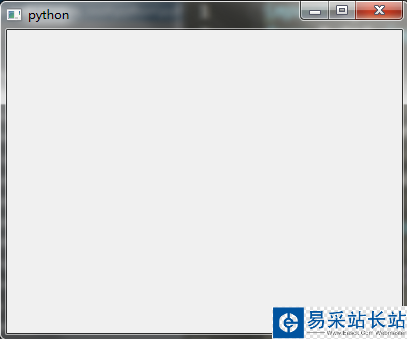
2:給創(chuàng)建的窗口添加標(biāo)題和圖標(biāo)
import sysfrom PyQt5 import QtWidgets,QtGui#創(chuàng)建一個應(yīng)用(Application)對象,sys.argv參數(shù)是一個來自命令行的參數(shù)列表,# Python腳本可以在shell中運(yùn)行。這是我們用來控制我們應(yīng)用啟動的一種方法。app = QtWidgets.QApplication(sys.argv)#創(chuàng)建一個widget組件基礎(chǔ)類windows = QtWidgets.QWidget()#設(shè)置widget組件的大小(w,h)windows.resize(500,500)#設(shè)置widget組件的位置(x,y)windows.move(100,100)"""#設(shè)置widget組件的位置居中qr = windows.frameGeometry()cp = QtWidgets.QDesktopWidget().availableGeometry().center()qr.moveCenter(cp)windows.move(qr.topLeft())"""#等同于 w.resize(500,500)和w.move(100,100)兩句結(jié)合,(x,y,w,h)#windows.setGeometry(100,100,500,500)#給widget組件設(shè)置標(biāo)題windows.setWindowTitle('標(biāo)題')#給widget組件設(shè)置圖標(biāo)windows.setWindowIcon(QtGui.QIcon('2.png'))#show()方法在屏幕上顯示出widget組件windows.show()#循環(huán)執(zhí)行窗口觸發(fā)事件,結(jié)束后不留垃圾的退出,不添加的話新建的widget組件就會一閃而過sys.exit(app.exec_())現(xiàn)象如下:
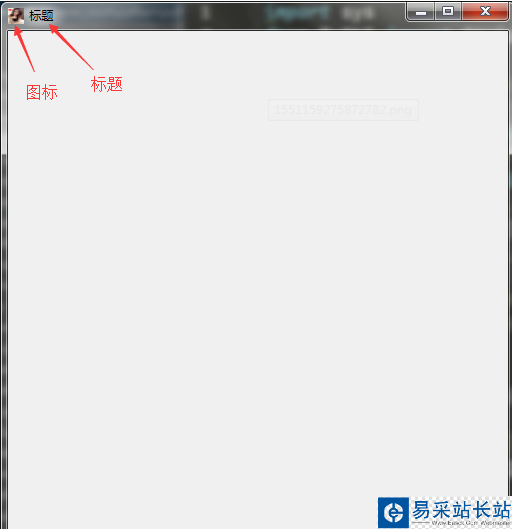
3:給創(chuàng)建的窗口設(shè)置按鈕及設(shè)置提示語
import sysfrom PyQt5 import QtWidgets,QtGui#創(chuàng)建一個應(yīng)用(Application)對象,sys.argv參數(shù)是一個來自命令行的參數(shù)列表,# Python腳本可以在shell中運(yùn)行。這是我們用來控制我們應(yīng)用啟動的一種方法。app = QtWidgets.QApplication(sys.argv)#創(chuàng)建一個widget組件基礎(chǔ)類windows = QtWidgets.QWidget()#設(shè)置widget組件的大小(w,h)windows.resize(500,500)#設(shè)置widget組件的位置(x,y)windows.move(100,100)"""#設(shè)置widget組件的位置居中qr = windows.frameGeometry()cp = QtWidgets.QDesktopWidget().availableGeometry().center()qr.moveCenter(cp)windows.move(qr.topLeft())"""#等同于 w.resize(500,500)和w.move(100,100)兩句結(jié)合,(x,y,w,h)#windows.setGeometry(100,100,500,500)#給widget組件設(shè)置標(biāo)題windows.setWindowTitle('標(biāo)題')#給widget組件設(shè)置圖標(biāo)windows.setWindowIcon(QtGui.QIcon('2.png'))#設(shè)置提示語的字體和大小QtWidgets.QToolTip.setFont(QtGui.QFont('SansSerif', 10))#給widget組件設(shè)置提示語windows.setToolTip('這是窗口提示')#設(shè)置按鈕并給按鈕命名btn = QtWidgets.QPushButton('button',windows)#給按鈕設(shè)置位置(x,y,w,h)btn.setGeometry(200,200,100,50)#給按鈕設(shè)置提示語btn.setToolTip('這是按鈕提示')#設(shè)置按鈕樣式btn.setStyleSheet("background-color: rgb(164, 185, 255);" "border-color: rgb(170, 150, 163);" "font: 75 12pt /"Arial Narrow/";" "color: rgb(126, 255, 46);")#點擊按鈕關(guān)閉創(chuàng)建的窗口btn.clicked.connect(QtCore.QCoreApplication.instance().quit)#show()方法在屏幕上顯示出widget組件windows.show()#循環(huán)執(zhí)行窗口觸發(fā)事件,結(jié)束后不留垃圾的退出,不添加的話新建的widget組件就會一閃而過sys.exit(app.exec_())
新聞熱點
疑難解答